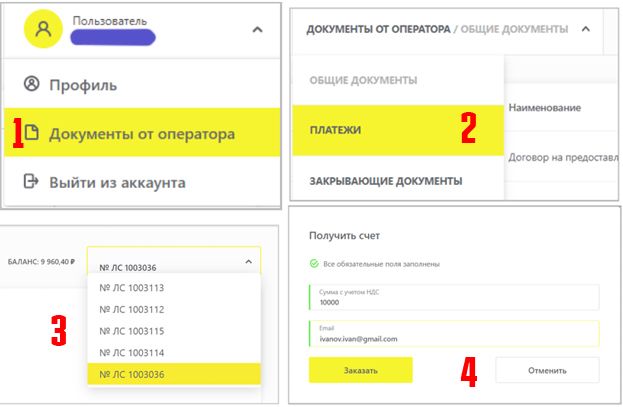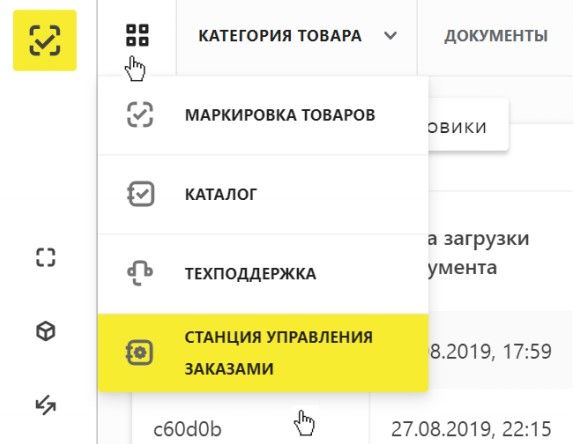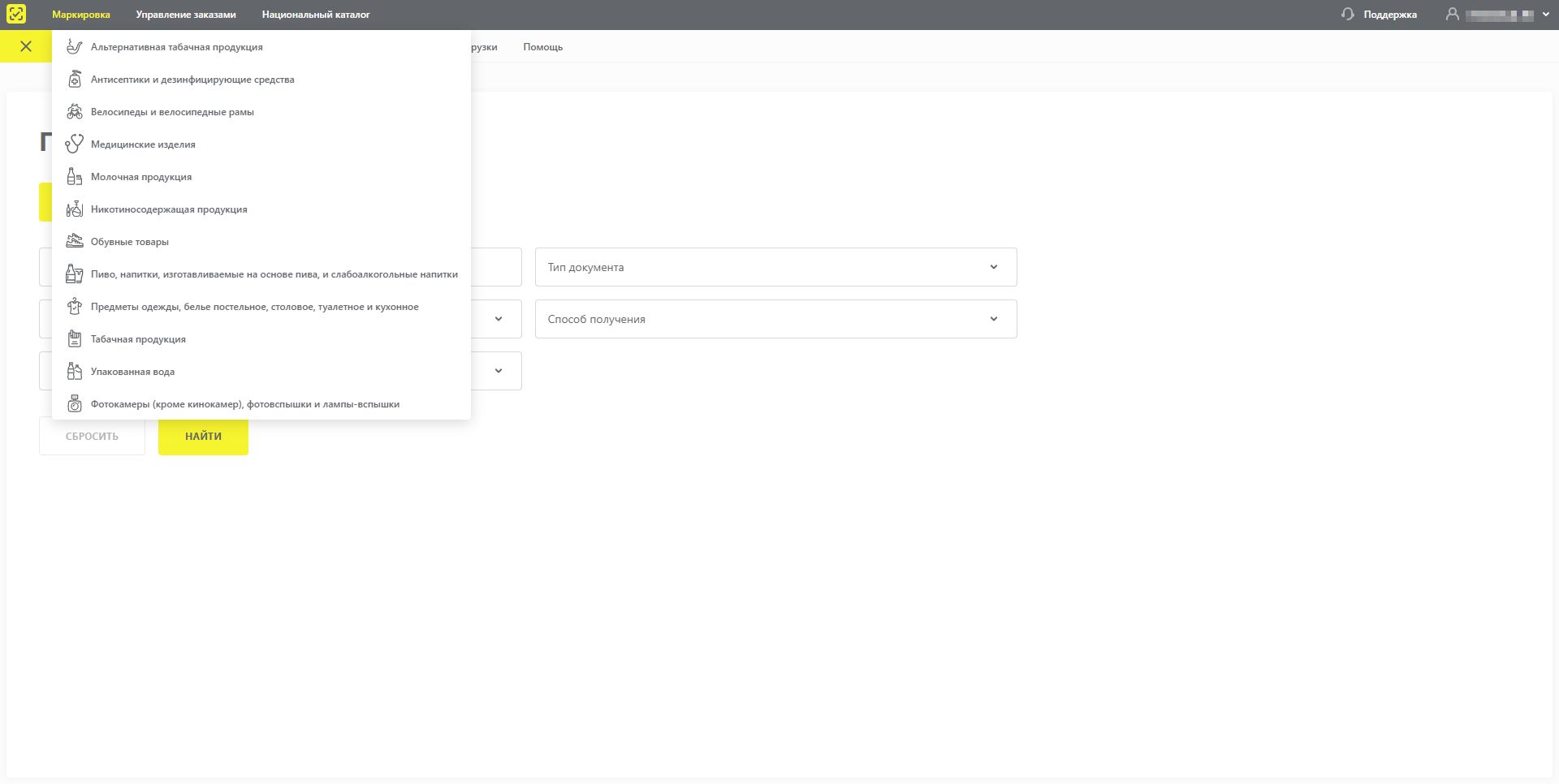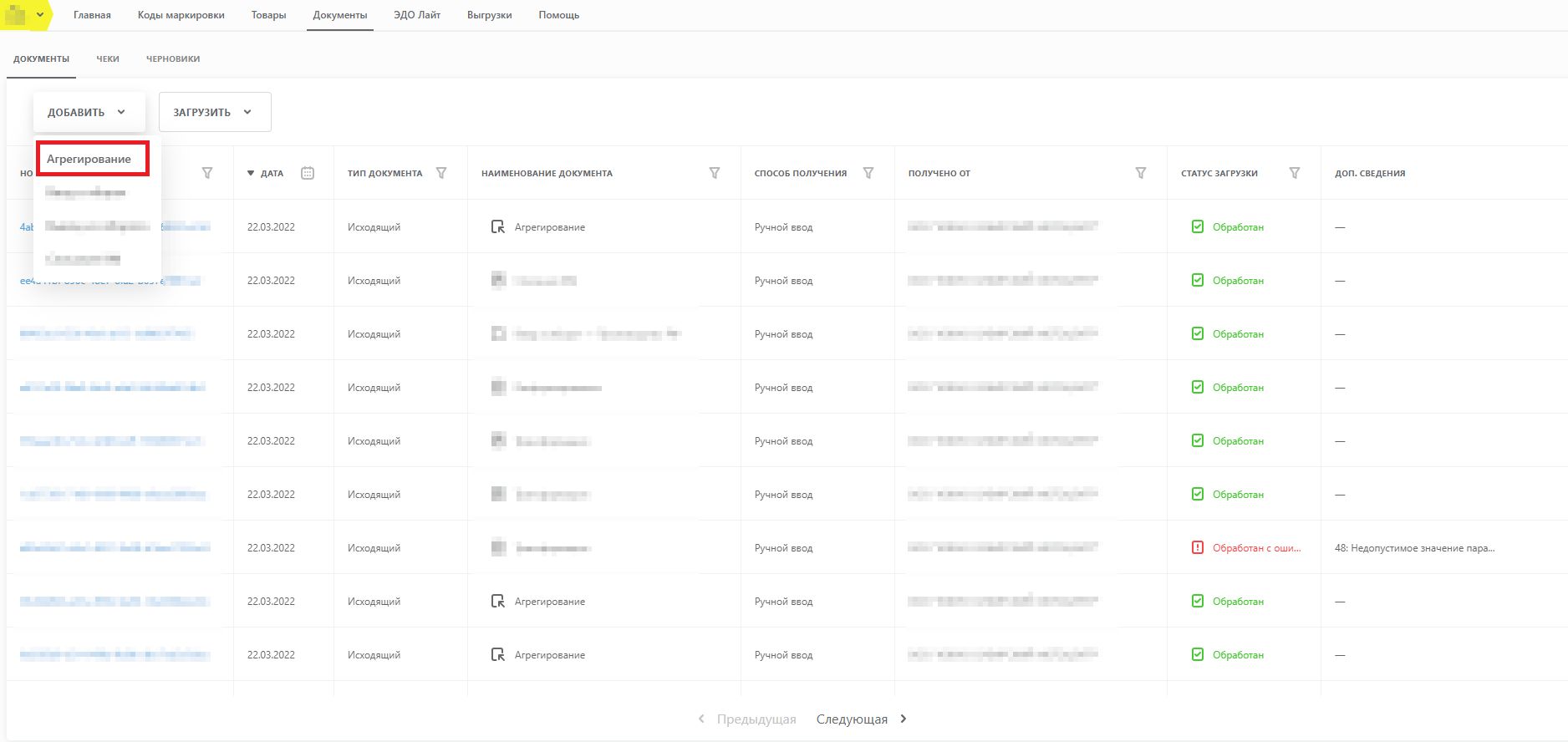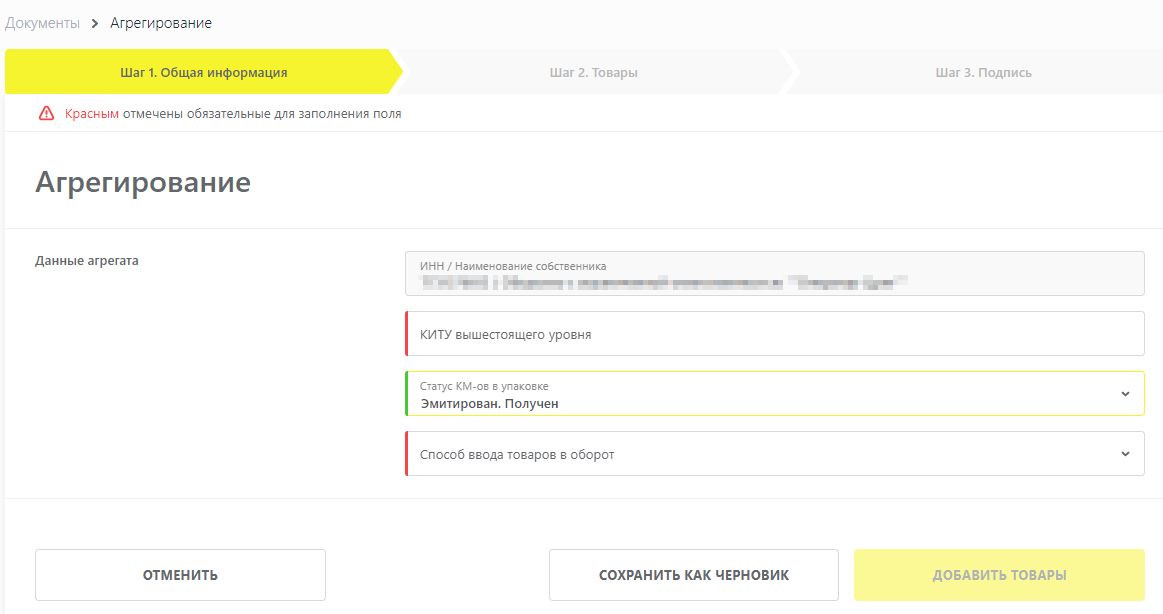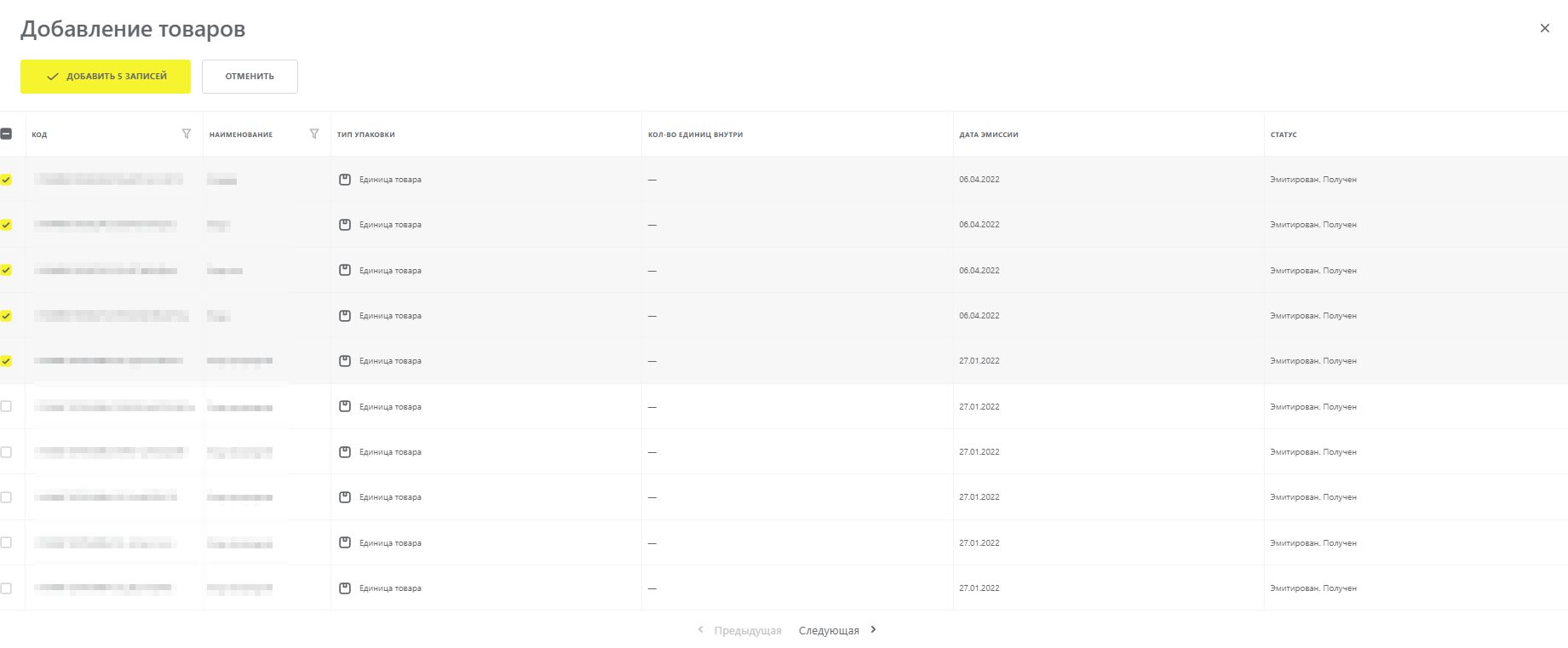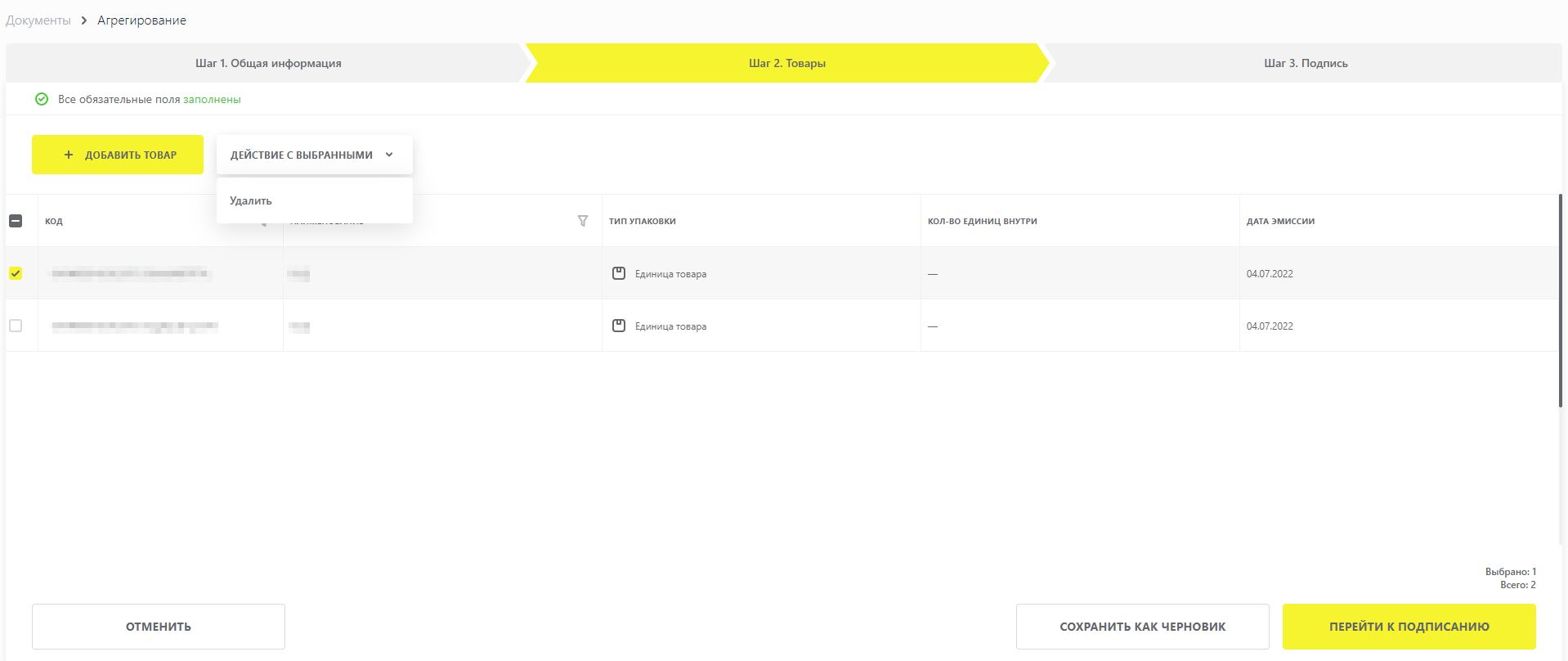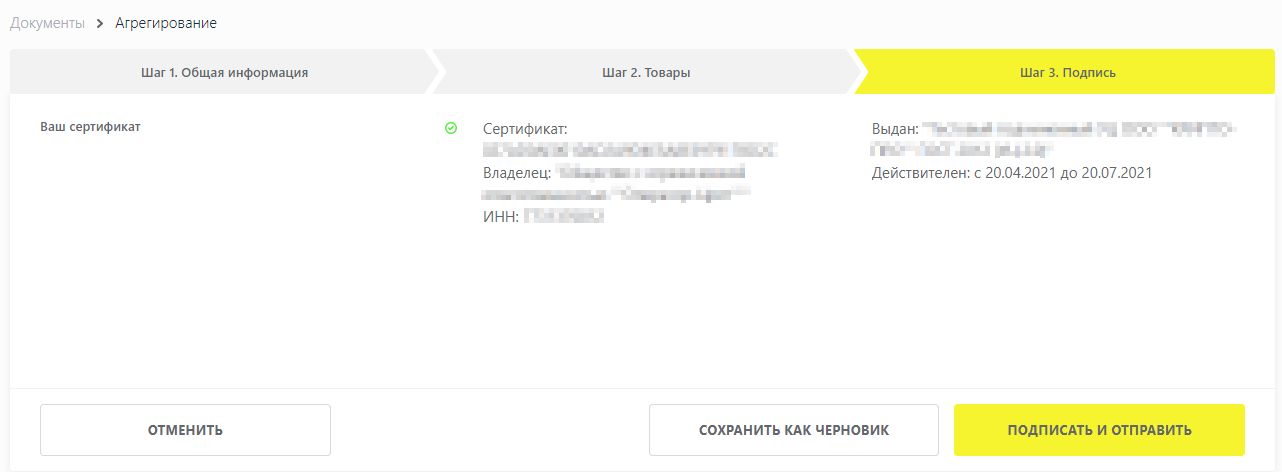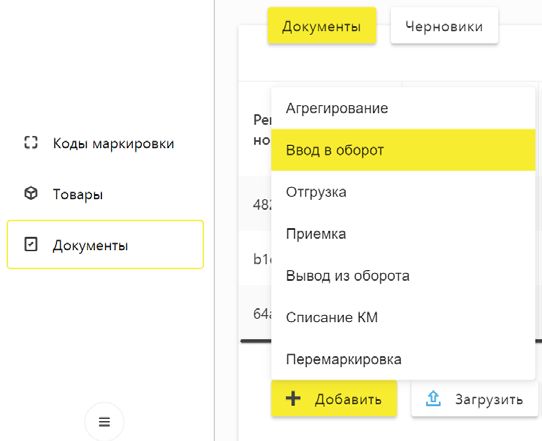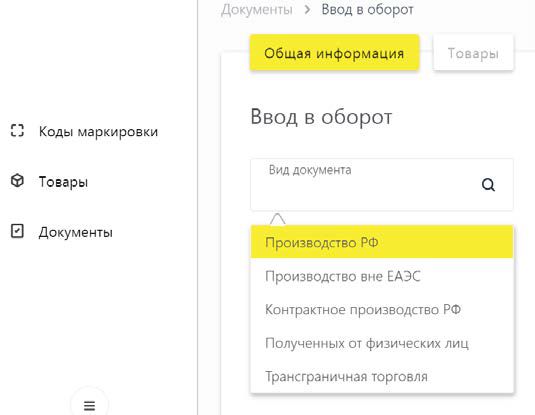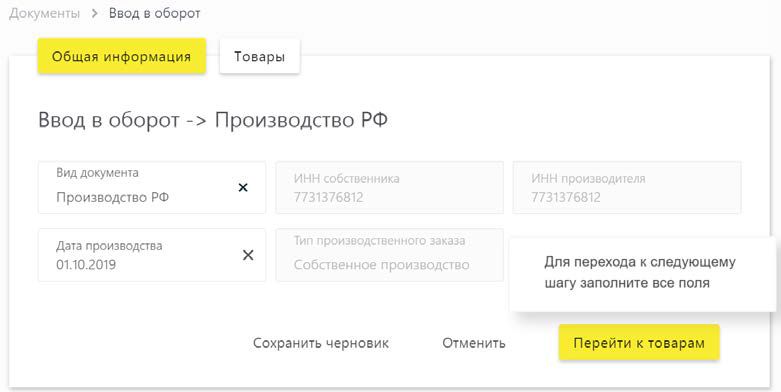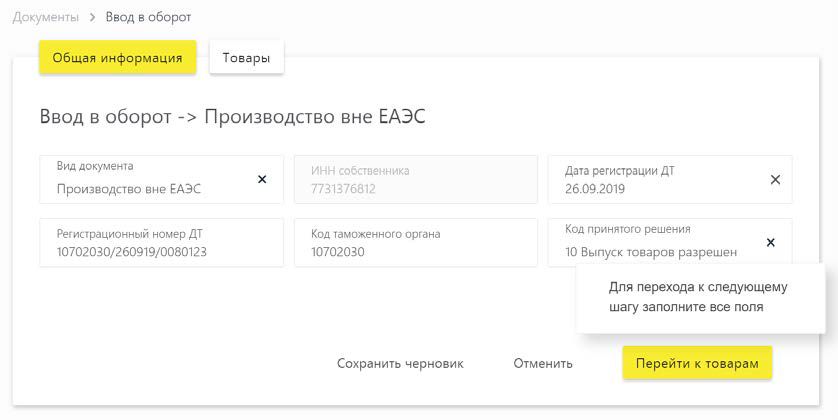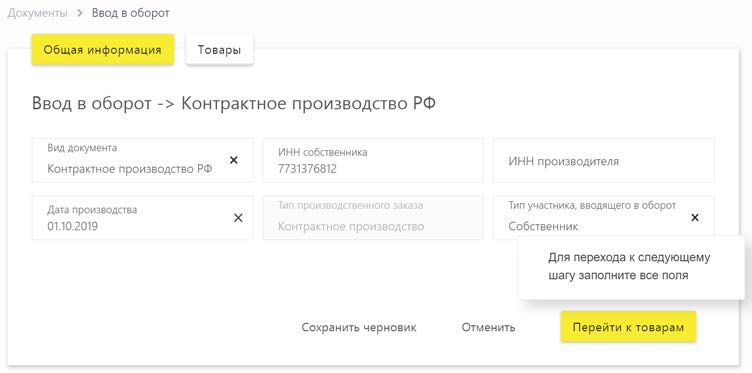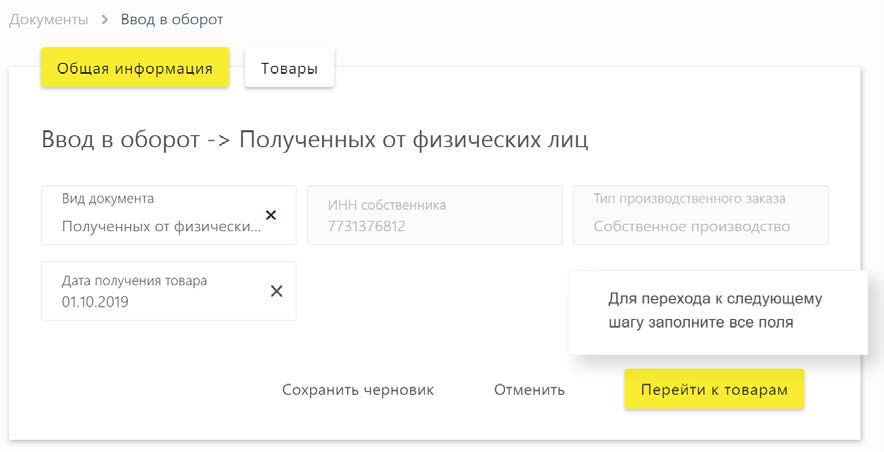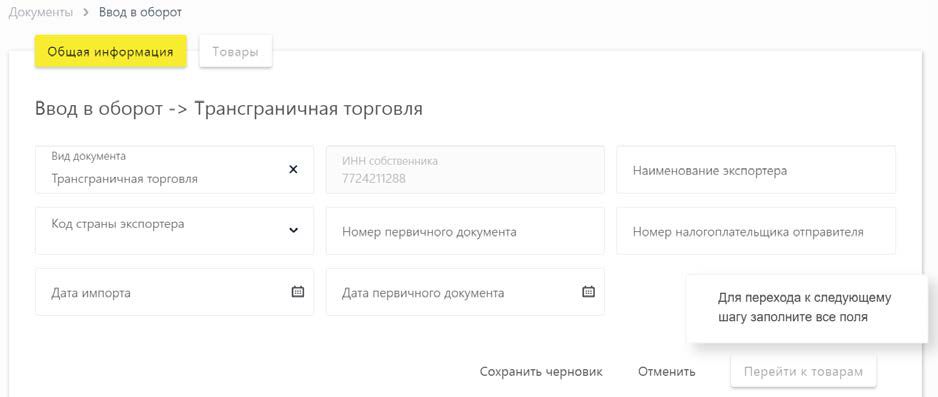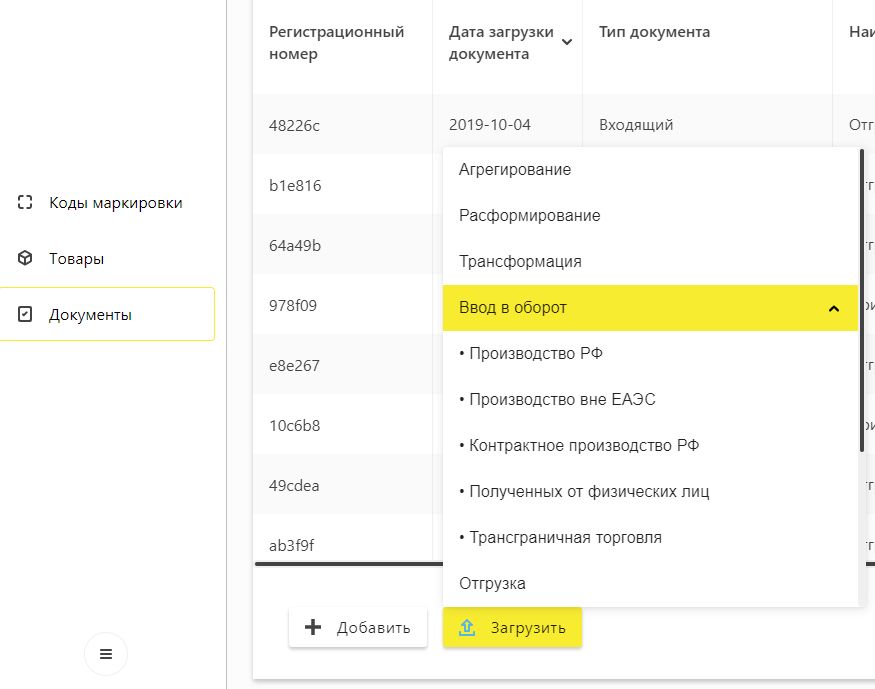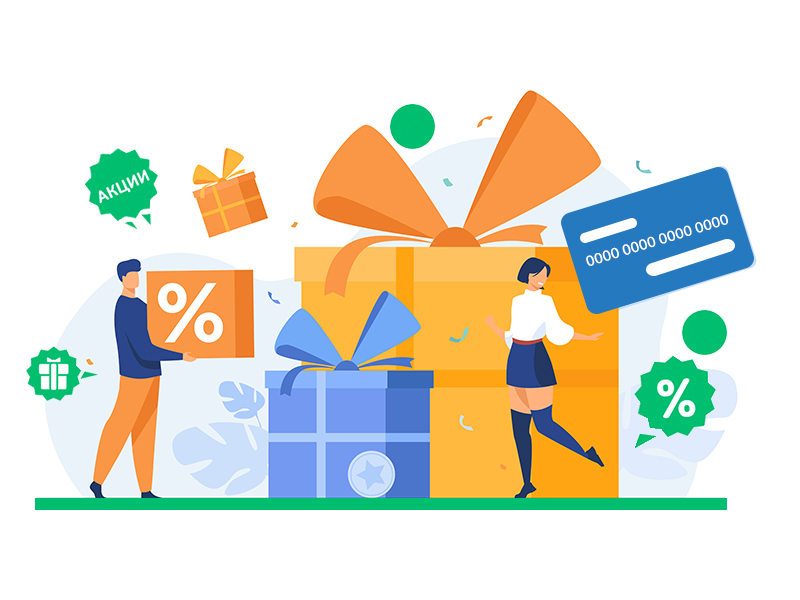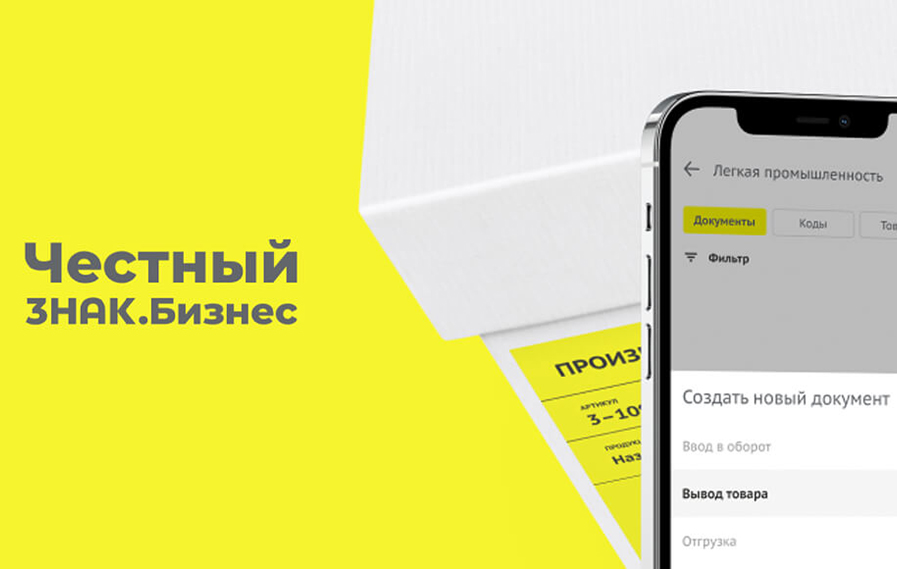Ввод маркированных товаров в оборот: инструкция
Ввод в оборот — это подача сведений в систему маркировки «Честный ЗНАК» о готовности товаров к обороту. Товар можно вводить в оборот при соблюдении нескольких условий:
- на товар нанесены средства идентификации;
- товары описаны и код товара GTIN содержит все атрибуты описания товара, предусмотренные правилами маркировки в товарной группе;
- получены действующие сертификаты соответствия.
Сведения о вводе товара в оборот вводит тот, кто является собственником товара.
- При производстве товара в России — производитель;
- При ввозе товара — импортер;
- При получении товаров от физических лиц к реализации — комиссионер.
Как ввести маркированные товары в оборот
Товары вводятся в оборот через личный кабинет на сайте «Честного знака». Есть возможность вводить данные вручную или импортировать их из таблицы в формате xml либо csv. Также можно обмениваться информацией с «Честным знаком» автоматически, через API.
Процедура выполняется в случаях:
- маркировка остатков (доступна не для всех товарных групп);
- перемаркировка (доступна не для всех товарных групп);
- импорт товаров;
- выпуск новой продукции;
- возврат товара от пользователя с утратой кодов маркировки.
Ввод маркированных товаров в оборот осуществляется в личном кабинете системы маркировки поэтапно:
- В разделе «Документы» необходимо выбрать раздел «Ввод в оборот»;
- В выпадающем списке выбрать «Маркировка остатков» и перейти к товарам;
- Отметив необходимые позиции, нажать «Добавить товар»;
- После заполнения информации нажать «Отправить» и затем «Подписать и отправить».
- Товар со статусом «КМ в обороте» будет находиться в разделе «Коды маркировки».
Обсудите эту тему в Сообществе маркировки и получите ответы на ваши вопросы!
Ввод товара в оборот по кодам маркировки «Честный Знак»
Максим Демеш
14 сентября 2022
573
Ввод маркировки в оборот ― подача данных в «Честный ЗНАК» о готовности товара к обороту. Это следующая процедура после получения средств идентификации, печати и нанесения этикеток с Data Matrix на продукцию. Рассказываем, как все происходит.
Оглавление
- Описание товаров в системе маркировки
- Заказ и оплата кодов маркировки
- Печать кодов маркировки
- Как выполнить агрегацию
- Ввод маркированного товара в оборот в ручном режиме
- Собственное производство в РФ
- Производство вне ЕАЭС
- Контрактное производство
- Получение от физических лиц (в том числе, комиссионная торговля)
- Трансграничная торговля
- Ввод маркированных товаров в оборот путем загрузки файлов формата XML или CSV
- Вопросы и ответы
Описание товаров в системе маркировки
После регистрации в «Честном ЗНАКе» вам нужно описать товары в каталоге. Это делает производитель (импортер) при выпуске (импорте) новой партии продукции или представитель розницы, если нужно промаркировать остатки. Регистрация товаров осуществляется в подсистеме национального каталога маркированных товаров (КМТ). Участники оборота обувных товаров могут сделать это или через Ассоциацию «Юнискан/ГС1 РУС».
После описания товара и создания его карточки продукции присваивается код GTIN, который применяется для выполнения операций в системе маркировки. В том числе, он используется для заказа средств идентификации.
Описание товара нужно для того, чтобы не допустить дубликатов (так называемых, двойников продукции). Карточка товара содержит три основные вкладки:
- 1. Регистрация кода товара. Перейдите в нее и укажите данные в модальном окне, все атрибуты для эмиссии кодов маркировки.
- 2. Данные о товаре. Укажите там атрибуты, которые необходимы для ввода товаров с маркировкой в оборот. Также отметьте данные разрешительной документации, упаковки, весогабаритные характеристики и т. д.
- 3. Фото. Этот блок используется для загрузки фото товара.
Обратите внимание! При маркировке остатков можете описывать товары по 4 атрибутам (сокращенная схема).
Всплывающие подсказки помогут корректно заполнить поля формы при описании товаров.
Заказ и оплата кодов маркировки
После регистрации в системе и описания товаров в каталоге участнику присваивается лицевой счет (по каждой группе продукции). Прежде чем заказать средства идентификации, нужно пополнить соответствующий счет. Внесите на него необходимую сумму ― в зависимости от того, какое количество кодов маркировки будете заказывать (один стоит 50 копеек без НДС). Исключения, когда коды предоставляются бесплатно:
- товар на этапе эксперимента;
- лекарства, которые стоят менее 20 рублей.
Оплатить коды маркировки можно одним из двух способов:
- по реквизитам получателя;
- по выставленному счету.
В первом случае введите необходимые реквизиты получателя. Во втором ― попросить счет. Для этого:
- 1. Перейдите в раздел в раздел «Пользователь» (находится в правом верхнем углу личного кабинета). Выберите «Документы от оператора» из выпадающего списка.
- 2. Перейдите в «Платежи».
- 3. Нажмите «Получить счет», укажите сумму с учетом НДС, email, на который придет сформированный счет.
- 4. Кликните «Заказать».
- 5. Удостоверьтесь в том, что денежные средства зачислены на лицевой счет в разделе «Платежи».
Чтобы заказать средства идентификации, перейдите в «Станцию управления заказами» (СУЗ).
Создайте новый заказ в СУЗ, указав нужную товарную группу. Заполните данные о продукции. Подтвердите указанные параметры и нажмите на кнопку «Сохранить». Сформированный заказ отобразится со статусом «Черновик». Найти его можно в списке заказов. Подпишите документ с помощью усиленной КЭП и отправьте оператору ЦРПТ.
Заказ уходит на проверку. Он может быть отклонен, если по каким-то причинам не устроит оператора (например, содержание не соответствует требованиям). Если проверка пройдена успешно, документ отражается в списке со статусом «Доступен».
Печать кодов маркировки
Когда средства идентификации будут получены, статус изменится на «Эмитирован. Выпущен». Далее их нужно распечатать на принтере. Подойдет обычный офисный, но лучше использовать для этих целей принтер этикеток (термо- или термотрансферный). Для печати кодов маркировки перейдите в раздел «Товары» выбранного заказа. Затем:
- 1. Выберите нужный заказ в списке. Для этого нажмите на соответствующую строку в разделе «Бизнес заказы».
- 2. Кликните по значку «+», который находится слева от идентификатора заказа. Нажмите «Напечатать» в строке с требуемым кодом товара ― он должен быть со статусом «Активный».
- 3. Выберите формат получения и количество кодов маркировки. Нажмите «Печать». В этот момент с вашего лицевого счета будут списаны деньги, внесенные туда ранее.
Принтер напечатает нужное количество кодов маркировки. Теперь их можно наносить на товары и ввести в оборот (как это сделать, расскажем чуть позже).
Обратите внимание! Заказанные коды вы можете получить в течение 60 рабочих дней. Если время просрочено, они аннулируются.
Как выполнить агрегацию
Агрегация ― объединение нескольких единиц товара в одну логистическую упаковку. После агрегирования прослеживание продукции через систему «Честный ЗНАК» становится доступным в пределах короба, паллета.
Предварительно нужно получить код идентификации транспортной упаковки (КИТУ) в системе GS1. Он объединяет все коды из логистической упаковки и состоит только из цифр, буквы использовать недопустимо. Пример: 046012345600000016. В одной транспортной упаковке должны содержаться идентификаторы одного статуса.
Чтобы выполнить агрегацию кодов маркировки, присвоенным отдельным единицам товаров, объединяемых в одну логистическую упаковку, сделайте следующее:
- 1. Войдите в личный кабинет участника оборота товаров. Перейдите в раздел товарной группы (откройте список «Категория товара»).
- 2. Перейдите в раздел «Документы». Откройте форму добавления нового документа ― нажмите «Добавить» и выберите в выпадающем списке «Агрегирование».
- 3. В открывшейся форме заполните поля с данными об агрегате. Выберите статус объединяемых кодов маркировки в поле «Статус КМ-ов в упаковке». Он должен быть одинаковым у всех идентификаторов в транспортной упаковке («Эмитирован. Получен» или «В обороте»). Укажите КИТУ. Выберите способ ввода товара в оборот («Произведен в РФ» или «Ввезен в РФ»), если коды находятся в статусе «Эмитирован. Получен». После заполнения данных нажмите «Добавить товары».
- 4. Сформируйте состав агрегата, установив флажки напротив нужных кодов маркировки. Нажмите «Добавить (X) записей» ― кнопка находится в левом верхнем углу окна.
- 5. Проверьте корректность состава агрегата. При необходимости данные можно редактировать. Если все верно, нажмите «Перейти к подписанию».
- 6. Проверьте данные о сертификате УКЭП ( заполняются автоматически на основе сведений вашего профиля). Подтвердите действия кнопкой «Подписать и отправить».
После этого введите товар в оборот. Сделать это можно в ручном режиме или путем загрузки файлов формата XML или CSV через личный кабинет участника.
Ввод маркированного товара в оборот в ручном режиме
Для ввода маркировки в оборот следуйте инструкции:
- 1. Авторизуйтесь в личном кабинете участника.
- 2. Перейдите в раздел «Документы».
- 3. Откройте форму добавления нового документа с помощью кнопки «+Добавить» и выберите «Ввод в оборот».
- 4. Выберите вид документа из предложенных вариантов: производство РФ, вне ЕАЭС, контрактное производство РФ, полученных от физических лиц или трансграничная торговля.
Заполните форму. Ее содержание зависит от выбранного вида документа.
Собственное производство в РФ
Откроется такая форма.
Вначале укажите общую информацию:
- ИНН производителя и собственника (ваш ИНН);
- дату производства ― можно указать одну дату или разные по товарам (при необходимости);
- тип производственного заказа ― по умолчанию «Собственное производство».
Далее нажмите «Перейти к товарам» и выберите продукцию из списка.
Производство вне ЕАЭС
Если товар произведен в стране, не являющейся членом ЕАЭС, при его ввозе на территорию РФ маркировка производится до помещения груза под таможенные процедуры.
Заполните форму.
Во вкладке «Общая информация» укажите:
- свой ИНН;
- дату декларации на товары;
- регистрационный номер декларации на товары;
- код таможенного органа;
- код принятого решения таможенного органа (по умолчанию «Выпуск товаров разрешен»).
Далее нажмите «Перейти к товарам» и выберите продукцию из списка.
Контрактное производство
Контрактное производство ― выпуск товара на территории России сторонней организацией.
Укажите общую информацию:
- ИНН собственника или производителя, в зависимости от выбранной роли (участника оборота товаров, который формирует документ);
- дату производства;
- тип производственного заказа (по умолчанию «Контрактное производство»);
- тип участника («Собственник» или «Производитель»).
Далее, как и в предыдущих вариантах, нажмите «Перейти к товарам» и выберите продукцию из списка.
Получение от физических лиц (в том числе, комиссионная торговля)
Данный способ подходит в том случае, если вы заняты торговлей товарами, полученных от физических лиц, которые не являются ИП. Например, получили обувь на комиссию. Она без кодов маркировки, но вам нужно их заказать и нанести на коробки. После этого выполнить ввод кодов маркировки обуви в оборот.
В разделе с общей информацией укажите:
- свой ИНН;
- тип производственного заказа (по умолчанию «Получено от физических лиц, комиссионная торговля»);
- дату получения товара.
Нажмите «Перейти к товарам» и выберите их из списка.
Трансграничная торговля
Этот способ используется в том случае, когда нужен ввод в оборот кодов маркировки для товаров, ввозимых в РФ с территории стран ЕАЭС.
Общая информация:
- ваш ИНН;
- наименование экспортера;
- код страны экспортера;
- номер первичного документа;
- номер налогоплательщика отправителя;
- дата импорта;
- дата первичного документа.
Далее нажмите «Перейти к товарам» и выберите продукцию из списка.
Можете сохранить черновик документа, нажав по соответствующей кнопке, или «Подписать и отправить» (заверить его с помощью УКЭП и отправить оператору системы маркировки)..
Если операция по вводу в оборот кодов маркировки в «Честном ЗНАКе» прошла успешно, то:
- отправленный документ принял статус «Обработан»;
- товары добавлены в реестр маркированной продукции (это определяется по статусу «В обороте»);
- данные о вводе товара в оборот можно увидеть на вкладке «Коды маркировки».
Ввод маркированных товаров в оборот путем загрузки файлов формата XML или CSV
Посмотрим, как ввести в оборот маркированный товар более быстрым способом:
- 1. Создайте файл документа с данными о вводе товара в оборот в формате XML или в формате CSV.
- 2. Войдите в личный кабинет участника.
- 3. Перейдите в раздел «Документы» (соответствующая вкладка находится в верхней части экрана).
- 4. Нажмите «Загрузить» и выберите «Ввод в оборот». Укажите нужный способ и выберите файл для загрузки.
- 5. Проверьте данные, если все верно, нажмите «Сохранить».
- 6. Подтвердите кнопкой «Да». Подпишите электронной подписью (УКЭП).
Вопросы и ответы
В 2022 году маркировке подлежат сыры, мороженое и другие виды пищевого льда (с содержанием какао и без него), прочие виды молочной продукции (молоко, кефир, ряженка и т. д.).
Чтобы перемаркировать товар, нужно заказать для него новый код маркировки. Распечатать его, нанести на упаковку. Передать данные о вводе продукции в оборот в систему маркировки. Выставить товар на полку для продажи.
В 2022 году маркируют молочную продукцию, меховые изделия, упакованную воду, табачные изделия, продукцию легпрома, обувь, шины и покрышки, фотоаппараты и лампы-вспышки, духи и туалетную воду, медикаменты. Проводятся эксперименты по маркировке БАДов, пива и слабоалкогольных напитков, антисептиков, медицинских изделий. С 1 марта 2023 г. маркируют велосипеды. Скоро объявят о дате маркировки кресел-колясок (пилотный проект уже завершен). Более подробно читайте в этой статье.
Номер телефона службы поддержки: 8 (800) 222-15-23, электронная почта: support@crpt.ru. Обратиться к специалисту можно также через мобильное приложение «Честный ЗНАК».
|
|
Эксперт Директор по развитию компании «Мультикас». Более 7 лет опыта в области внедрения онлайн-касс, учетных систем ЕГАИС и Маркировки товаров для розничных организаций и заведений питания. Максим Демеш md@kassaofd.ru |
Нужна помощь по работе с маркировкой?
Не теряйте время, мы окажем бесплатную консультацию и поможем выбрать подходящее решение для решения вашей проблемы.
Ознакомьтесь с нашим каталогом продукции
В нашем интернет-магазине и офисах продаж можно найти широкий ассортимент кассового и торгового оборудования
Понравилась статья? Поделись ею в соцсетях.
Также читают:
Как провести предоплату по онлайн-кассе
Все расчеты между организацией или ИП и клиентами должны проводиться через онлайн-кассу. В том числе это касается операций по зачету аванса или предоплаты, а также формирования закрывающего чека. Но тут…
411
Узнать больше
Новое по онлайн-кассам и ОФД в 2023 году
В 2023 году предусмотрены некоторые изменения, связанные с онлайн-кассами и ОФД. В соответствии с ними в Налоговый Кодекс РФ хотят добавить правила использования и проверок ККТ. В 2022 году в…
408
Узнать больше
Программы лояльности для клиентов
Программа лояльности клиентов — это система поощрения покупателей с целью их привлечения и удержания. Особенно важно показывать свои преимущества и стимулировать потребителей крупным компаниям с высокой проходимостью. Рассказываем, в чем…
352
Узнать больше
ФГИС Зерно для переработчиков
Совсем скоро работа с ФГИС Зерно для переработчиков зерна и пшеницы станет обязательной. Уже с января 2023 года разрешена добровольная подача сведений по партиям переработки зерна в государственную систему. В…
1030
Узнать больше
Перейти к содержанию
Ввод в оборот товара в сервисе «Честный знак»
На чтение 1 мин Просмотров 1.8к. Обновлено 10.02.2022
Содержание статьи
- 1. Заходим в категорию товара
- 2. Вводим товар в оборот
- Шаг 1. Общая информация
- Шаг 2. Товары
- Шаг 3. Подпись
- Ждем автоматической смены статуса
1. Заходим в категорию товара
Для того чтобы осуществить «Ввод в оборот» товара в сервисе «Честный знак» необходимо выбрать категорию товара.
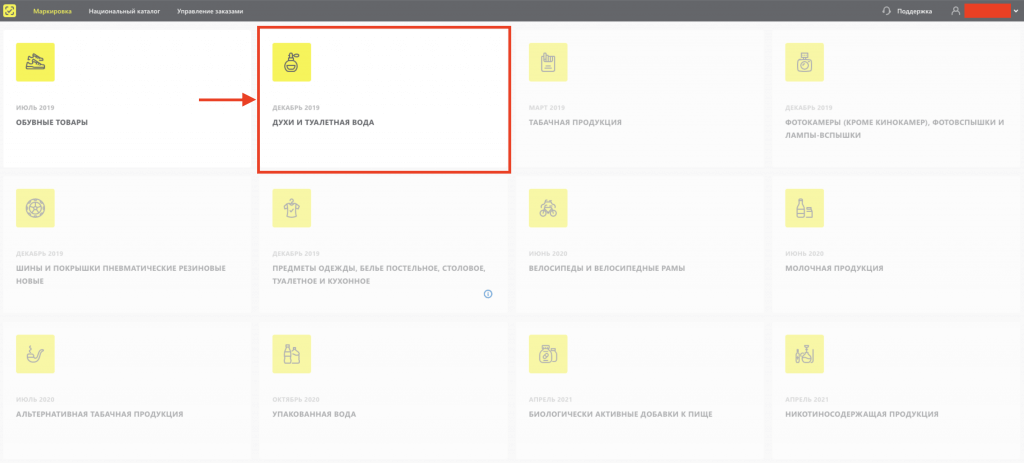
2. Вводим товар в оборот
Для начала процедуры введения товара в оборот нажмите: Документы –> Документы –> Добавить –> Ввод в оборот
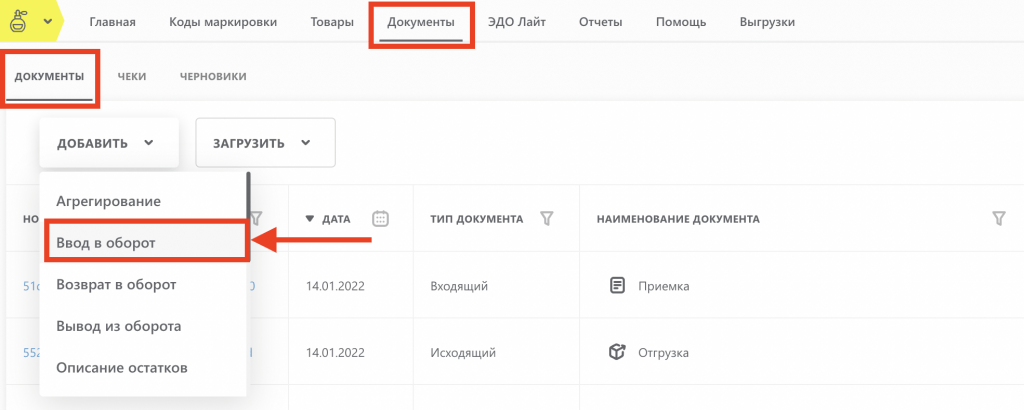
Шаг 1. Общая информация
Если вы импортируете товар в Россию заполняем поле: «Данные ввода в оборот» – «Импорт с ФТС».
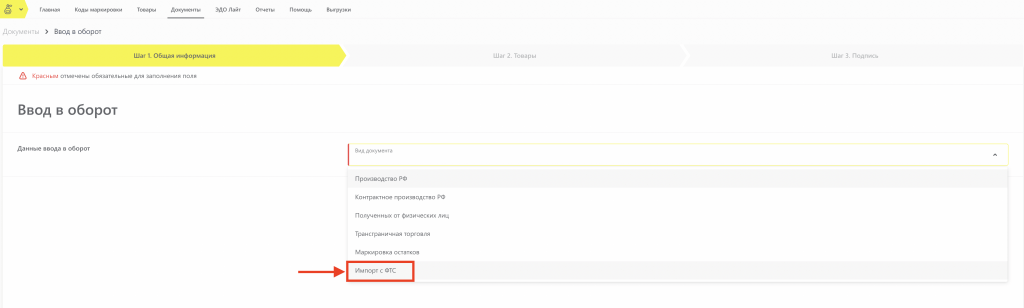
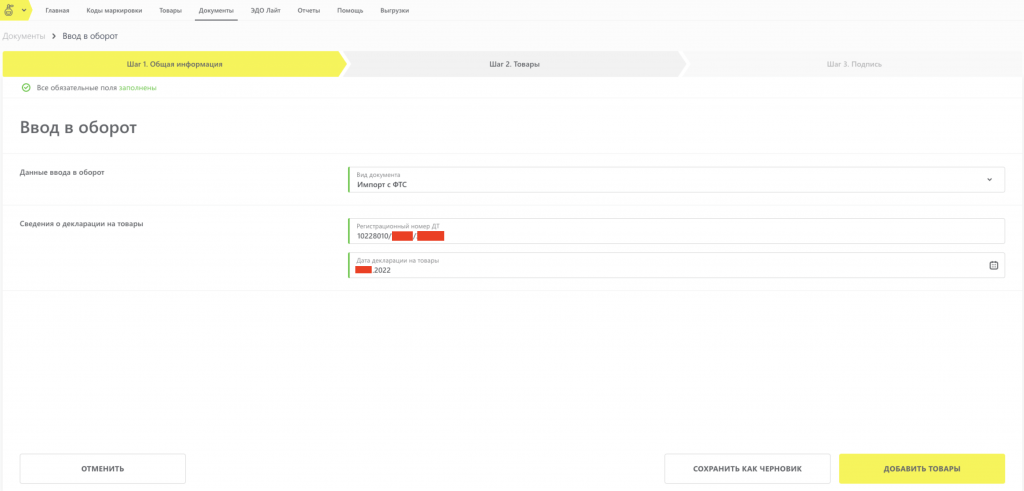
Шаг 2. Товары
Теперь нужно добавить все товары которые необходимо ввести в оборот. После того как отмечены все товары – переходим к подписанию.
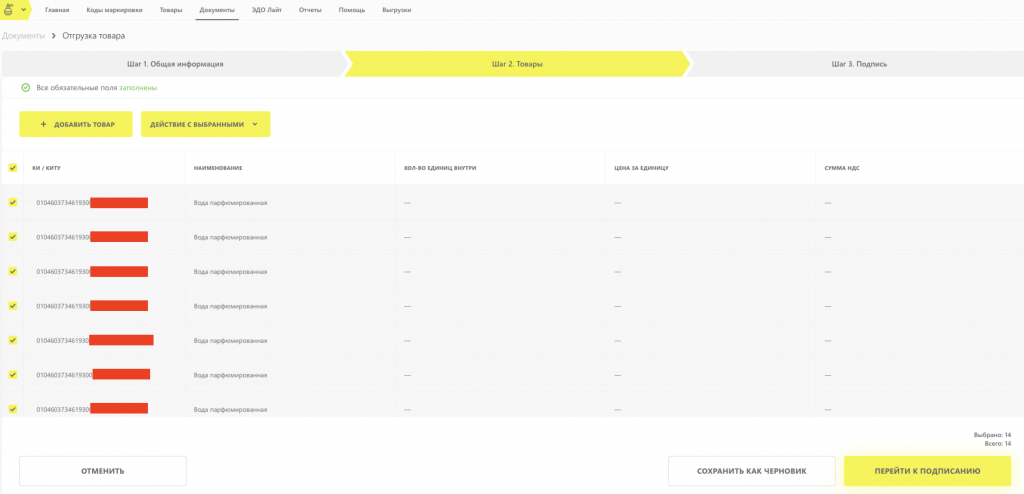
Шаг 3. Подпись
Далее, с помощью ЭЦП подтверждаем ввод в оборот выбранных товаров.

Ждем автоматической смены статуса
После автоматической проверки и смены статуса на «Обработан» товар будет введен в оборот.
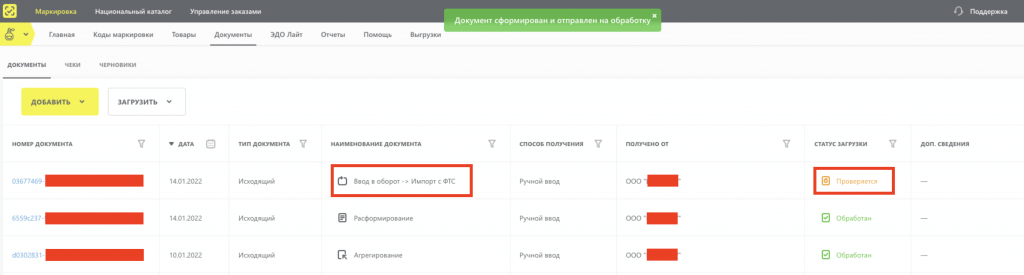
Рассмотрим как происходит маркировка обуви в 2020 году со всеми обновлениями на конец января.
Сегодня рассмотрим как происходит маркировка обуви в 2020 году со всеми обновлениями на конец января.
В данной статье рассмотрим с Вами следующие моменты:
- Как зарегистрироваться в системе честный знак
- Как описать остатки, заказать коды маркировки в системе честный знак и как правильно выгрузить на печать
- Как сделать ввод товара в оборот через Честный знак с помощью программы BarCode FX
Регистрация в системе Честный знак
Заходим на официальный сайт Честныйзнак.рф и нажимаем кнопку «Зарегистрироваться».

Далее необходимо выбрать товарную категорию, по которой будем работать. В данном случае нас интересует маркировка обуви.

Внимание! Для регистрации на сайте необходимо иметь электронную подпись. Если электронной подписи нет, то вы можете приобрести ее у нас! Также Вам потребуется программа Крипто ПРО CSP и КриптоПро ЭЦП Browser plug-in. Желательно использоваться Google Chrome
После того как все необходимые программы будут установлены, можно будет пройти проверку. Для этого в открывшемся окне нажимаем кнопку «Проверить».

Если все настроено правильно, то после проверки будут зелеными кружками отображены этапы проверки. Далее нажимаем кнопку «Продолжить».

Следующим шагом выбираем из списка нашу электронную подпись и указать номер телефона.

Далее будет отображено информационное окно о формирование нашей заявки. Заявка рассматривается, исходя из практики, как от пары минут, так и до 24 часов. Все зависит от загруженности сервера.

Далее проверяем статус заявки. Если заявка создана, то заходим в личный кабинет с помощью нашей электронной подписи.

На следующем шаге нам необходимо указать еще немного информации о вашей организации:
- Являетесь ли Вы производителем или импортером
- Выбираем оператора ЭДО
- Указываем свою товарную группу
- Являетесь ли вы членом ГС1 Рус (В нашем случае нажимаем «Нет»)




Внимание! ГС1 Рус необходима только тем, кто является производителем своей собственной продукции. В данном меню необходимо описать свой ассортимент продукции. Ежегодный взнос в ГС1 Рус составляет 3000 рублей
Продолжаем заполнять нашу анкету в системе Честный знак. В открывшемся окне необходимо указать общие данные, контактные данные, участие в системе и роль участника.

В поле «Тип участника» можно выбрать как одно поле, так и все сразу.

После указания этой информации переходим на следующий шаг.
Создаем одного или несколько пользователей и идем далее.

Следующим этапом указываем реквизиты банка с которым Вы работаете и в котором у вас открыт Расчетный счет. Без расчетного счета система регистрации не пропустит на следующий шаг.

На последнем этапе заполняем данные по оператору ЭДО. ЭДО необходимо всем участникам рынка обуви.

Все входящие документы в ЭДО бесплатны. Розничному магазину в 99% случаев нужны только входящие документы. Производителю и оптовику нужны исходящие – в данном случае ЭДО будет уже на платной основе.

После того, как все данные заполнены отправляем анкету на обработку. Как обработка прошла, заходим в свой ЛК с помощью ЭП.



В окне будет отображена информация о прохождении подтверждения нашей анкеты.

Выходим из личного кабинета.

Повторно заходим в Личный кабинет и видим, что статус нашего заявления принял положительный статус.

Для завершения регистрации, ее надо подтвердить. Выбираем наш вид деятельности, в данном случае это обувные товары, нажимаем на него и в открывшемся окне ставим галочку напротив пункта «Согласен с условиями договора и заявлений» и нажимаем кнопку «Продолжить».

Снова входим в личный кабинет с помощью электронной подписи и видим, что теперь можем приступить к работе по обувным товарам.

Как описать остатки, заказать коды маркировки в системе честный знак и как правильно выгрузить на печать
Заходим в раздел обувные товары.
Сейчас нам надо промаркировать обувные остатки. Для этого переходим в пункт «Документы», нажимаем кнопку «Добавить» и выбираем пункт «Описание остатков».

Код номенклатуры для обувных остатков «64».

Следующим шагом надо описать свои остатки. В открывшемся окне указываем данные по остаткам и нажимаем кнопку «Добавить». После подписываем наш товар.



Далее заходим в «Станцию управления заказами».

В этом пункте будем оформлять заказ на печать этих этикеток.

Заполняем анкетную информацию, вносим код товара, указываем коды маркировки и переходим к подписанию и отправке данного заказа.




Внимание! В Станцию управлению заказов при формировании бизнес заказа на печать этикеток нужно выбирать маркировку остатков.
После того как заказ будет сформирован, необходимо подождать несколько минут, пока не появится кнопка «Напечатать».

Подготавливаем заказ к печати

Выбираем Формат CSV и указываем количество копий, которое нам необходимо напечатать. В данном случае выбираем 3000. Нажимаем кнопку печать и сохраняем файл.

Этот файл важно сохранить, т.к. другой возможности его скачать не будет!
Логика работы такова:
- заказываете коды маркировки
- печатаете коды
- наклеиваете на продукцию напечатанные коды
- вводите в оборот реальное количество товара, которое у вас получилось.
Также можно ввести товар сразу. Для этого необходимо зайти в «Документы», «Добавить», «Ввод в оборот», «Добавить маркировку остатков»

После жмем кнопку «Перейти к товарам», выбираем нужные товары из списка.


Массовая загрузка товаров в базу Честный знак через сервис Truemark
Чтобы загрузить все товары сразу, нам необходимо зайти на сайт truemark.ru, зарегистрироваться и выбирать раздел «Печать этикеток»

Выбираем наш ранее сохраненный файл в формате CSV.

После загрузки будет выдано окно с информацией о загрузке файла.

В новом окне в поле «Наименование» указываем тот товар, который будет подлежать продаже. Для печати этикеток самое главное – это наличие DataMatrix кода. Необходимо выбирать ширину печати этикетки на 2мм меньше, тогда все будет напечатано без каких либо ошибок.


Ввод товара в оборот через Честный знак с помощью программы BarCode FX
Входим в ЛК Честного знака с помощью ЭЦП.
Выбираем пункт Ввод в оборот

Далее необходимо загрузить программу BarCode FX. Она предназначена для печати этикеток, массового ввода в оборот, отгрузки и приемки товаров.
Выбираем в ней раздел в оборот, вводим в поле Ваш ИНН участника и нажимаем кнопку «Сгенерировать XML».

ЭП. Выбираем раздел «Документы», нажимаем кнопку «Загрузить», «Маркировка остатков».

Загружаем наш сформированный XML файл. В открывшемся окне нажимаем кнопку «Подписать и отправить»

Таким образом через Честный знак мы ввели сразу 3000 товаров разом.

После того как промаркировали остатки и ввели их в оборот розничному магазину нужно:
- Принимать с 01 марта 2020г весь товар, попадающий под маркировку (=обувь), по ЭДО. Как это сделать на различных типах касс (АТОЛ, Эвотор), и на пример ЭДО ЦРПТ Lite и 1С-ЭДО, Астрал.ЭДО покажем в одной из следующий инструкций.
- Продавать товар, сканируя Datamatrix код маркированной продукции (=обуви) 2D сканером ШК , чтобы товар выбыл из товарооборота официально и более не числился за вами.
- Как через ЛК ЧЗ сделать выбытие товара, как списывать потерю (недостача, пересорт/брак).
Как зарегистрироваться в системе Честный ЗНАК — подробная пошаговая инструкция
11 ноября 2021
22691 просмотров
В России с 2018 года вводится обязательная маркировка товаров. Все участники оборота товаров, которые подлежат маркировке, должны зарегистрироваться в системе «Честный ЗНАК». На сайте можно заказывать коды маркировки и подписывать документы с контрагентами. Мы составили для вас пошаговую инструкцию по регистрации и работе в системе «Честный ЗНАК».
Валерия
Бесплатно подберем оборудование
для маркировки товаров и сделаем выгодное предложение по ценам производителя!
Какие товары подлежат маркировке
В ноябре 2021 года обязательно нужно маркировать следующие товары:
- табачная продукция;
- лекарства;
- шубы;
- изделия легкой промышленности;
- обувь;
- шины и покрышки;
- духи и туалетная вода;
- фотоаппараты и вспышки;
- молочная продукция;
- бутилированная вода.
В ближайшие 1-2 года будет введена маркировка велосипедов, медицинских кресел-колясок, пива и слабоалкогольных напитков. В учетной системе должны регистрироваться все производители, импортеры, дистрибьюторы, оптовые и розничные магазины, которые работают с маркированным товаром.
Как работает «Честный ЗНАК»
Принципы работы системы содержатся в Постановлении Правительства РФ № 791-р. На каждый экземпляр должен быть нанесен идентификатор. Для большинства товарных групп применяется кодировка Data Matrix. Заказать этикетки можно на
Участники рынка наносят маркировку на продукцию. На оптовую тару наносят транспортные коды, в которых зашифрованы данные о содержимом. При каждой операции проводится сканирование штрихкодов: при продаже, отгрузке, списании, выходе из оборота.
Для работы с Data Matrix подходят только двумерные (2D) сканеры. Линейные сканеры не могут распознать защищенный код идентификации Data Matrix. После сканирования этикеток сведения о движении продукции передаются в базу данных «Честного ЗНАКа». При продаже товаров на кассе информация передается через ОФД.
Для покупателей запущено приложение «Честный ЗНАК». Покупатель может распознать этикетку камерой смартфона и проверить на подлинность.
Инструкция по регистрации в «Честном ЗНАКе»
Зарегистрироваться на портале «Честный ЗНАК» возможно за несколько этапов. Наша пошаговая инструкция поможет вам пройти обязательные шаги и создать личный кабинет пользователя.
1 шаг: Оформление электронной подписи
Для создания нового аккаунта понадобится усиленная квалифицированная электронная подпись. Она должна быть оформлена на руководителя организации или гражданина, зарегистрированного как ИП. Список документов для получения цифровой подписи зависит от статуса заявителя.
Какие документы потребуются от организации:
- заявление на выпуск цифровой подписи;
- устав юридического лица;
- свидетельство о постановке на учет;
- документ, подтверждающий статус руководителя;
- паспорт и СНИЛС руководителя.
Список документов для индивидуального предпринимателя:
- заявление на выдачу цифровой подписи;
- свидетельство о государственной регистрации;
- подтверждение постановки на учет в ФНС;
- паспорт и СНИЛС физического лица.
2 шаг: Установка программ
Чтобы работать с «Честным ЗНАКом», нужно подготовить программное обеспечение. Для работы подходят ОС Windows 7 или Mac OS X 10.8 и выше. Рекомендованные браузеры: Google Chrome 70, Safari 12, Mozilla Firefox 60 или Internet Explorer 11. Если версия браузера будет устаревшая, некоторые функции могут выполняться некорректно.
Также вам понадобится установить программы для работы с УКЭП: криптографический плагин и ПО. Доступ к ПО и инструкцию по установке вы получите в комплекте с УКЭП.
Если вы работаете с розничными покупателями, следует подписать дополнительное соглашение с ОФД. После подписания документа ОФД начнет передавать сведения о выбытии в базу «Честного ЗНАКа». Желательно обновить прошивку онлайн-кассы до последней версии.
3 шаг: Создание аккаунта
Откройте портал «Честного ЗНАКа» и нажмите на кнопку «Зарегистрироваться». Откроется новая страница для автоматической проверки браузера и ПК. Если компьютер полностью соответствует требованиям, вы можете нажать кнопку «Продолжить».
Укажите контакты: телефон и адрес электронной почты. Отправьте заявку на проверку, и ей будет присвоен уникальный номер. Сохраните номер, чтобы проверить статус поданной заявки. Обычно рассмотрение заявки занимает до 24 часов. Результат будет отправлен на указанный email.
Вход в новый аккаунт
Проверять статус поданной заявки можно онлайн. На портале «Честного ЗНАКа» появится кнопка для проверки. Нажмите на нее и укажите номер заявки, чтобы узнать, зарегистрирован ли аккаунт. При подтверждении выберите УКЭП из списка и войдите в личный кабинет. Войти без цифровой подписи в аккаунт невозможно.
Как заполнить и настроить профиль в «Честном ЗНАКе»
При первой авторизации программа предложит вам ответить на 4 вопроса:
- Являетесь ли вы производителем или импортером.
- Используете ли вы электронный документооборот. При положительном ответе нужно будет выбрать оператора ЭДО из списка или напечатать название, если его нет в списке. На этом этапе также понадобится указать ID участника электронного документооборота.
- Выберите, какие группы товаров вы будете маркировать.
- Укажите, есть ли у вас членство в GS1 РУС.
После ответов на все перечисленные вопросы вы войдете в новый аккаунт. Заполните созданный профиль. Укажите должность руководителя. Заполните раздел «Роль участника товарооборота» в личном кабинете.
Зарегистрируйте других пользователей, которые могут работать с аккаунтом, кроме руководителя. Для создания нового пользователя введите ФИО сотрудника и контактный email. Если вы будете работать с аккаунтом в одиночку, этот этап можно пропустить.
На следующем шаге введите полные банковские реквизиты компании. Затем добавьте сведения о вашем операторе ЭДО. На этом этапе вы можете бесплатно подключиться к сервису ЭДО Lite.
Для обработки информации потребуется некоторое время. Выйдите из аккаунта и авторизуйтесь заново. После повторной авторизации вам будут доступны все функции личного кабинета.
Как правильно заполнять описания
Чтобы получить этикетки с Data Matrix, нужно описать товар по шаблону. Формат описания зависит от категории. Большинство изделий можно описывать по упрощенной форме: ИНН владельца, два знака номенклатуры, способ ввода в оборот.
Обувь нужно описывать по полному атрибутивному составу:
- ИНН собственника;
- категория обуви;
- целевой пол и возраст;
- размер стопы;
- материалы для изготовления;
- цвет изделия;
- четыре знака ТН ВЭД.
Следует указать нужное количество этикеток и нажать на кнопку «Сохранить». Заполненный файл сохранится как черновик. Если на счету достаточно денег, можно сразу нажать кнопку «Подписать и отправить» и подтвердить действие электронной подписью.
Члены GS1 РУС могут описывать изделия на сайте организации. Информация попадет в единую базу данных.
Порядок и стоимость заказа этикеток
В большинстве случаев этикетки с Data Matrix заказывают производители и импортеры. Оптовые и розничные магазины занимаются этим реже: при утере или повреждении наклеенной этикетки, при учете остатков.
Стоимость одной этикетки 50 копеек без НДС. Получать этикетки без оплаты можно для жизненно необходимых лекарств и в рамках пилотных проектов. Пополнить счет пользователя возможно по реквизитам или по выставленному счету. Эта функция доступна в разделе «Платежи».
После пополнения счета переходите в «Станцию управления заказами». Отправьте заполненный файл с описанием на проверку. Если в описании будут найдены ошибки, запрос будет отклонен с указанной причиной.
Если в описании нет ошибок, файл получит статус «Доступен», а затем «Эмитирован. Выпущен». Сначала будут созданы уникальные коды GTIN, затем этикетки с Data Matrix для печати. Появится возможность сохранить этикетки на компьютер или отправить их на печать. Файл можно печатать несколько раз с интервалом 48 часов.
Агрегация для логистики
Агрегация — это объединение нескольких изделий в транспортную упаковку. Провести агрегацию можно в пределах одной группы. Агрегация делает удобнее учет изделий по коробкам, паллетам, крупной оптовой таре.
Для агрегации нужно создать идентификатор для транспортной упаковки. В разделе «Документы» следует выбрать функцию «Агрегирование». Добавить идентификаторы изделий, которые будут помещены в одну тару, и подтвердить действие.
Когда транспортная упаковка не нарушается при движении по логистической цепочке, агрегация сокращает время грузопередачи. Для подписания документов с контрагентами достаточно будет сверить транспортные идентификаторы..
Введение в оборот
Полученные этикетки нужно использовать и ввести в оборот за 60 рабочих дней, иначе они станут недействительными. Если проверка найдет такие этикетки, партия будет признана контрафактом, и владелец получит штраф.
Ввести этикетки в оборот можно в разделе «Документы». Нужно создать документ формата «Ввод в оборот» и заполнить его по шаблону. После обработки документа этикетки получат новый статус «в обороте».
ПО MERTECH Маркировка для принтеров MPRINT
Компания MERTECH разработала программу, которая поможет бизнесменам работать с «Честным ЗНАКом» напрямую, без авторизации на площадке. Мы предлагаем простой и удобный редактор этикеток. В программе можно работать с готовыми шаблонами и создавать уникальные шаблоны для описания изделий.
Программа MARTECH Маркировка бесплатно доступна для покупателей принтеров MPRINT. Наши Принтеры печатают со скоростью до 127 мм/сек. Разрешение для печати штрихкодов: 203 DPI или 300 DPI. За рабочую смену на принтере можно распечатать до 10 000 этикеток.
Под брендом MPRINT мы выпускаем термопринтеры и термотрансферные принтеры. На печатать на термопринтере можно этикетки для продукции с коротким сроком годности. Термотрансферный принтер создает устойчивые этикетки, которые не портятся при долгом хранении в экстремальных условиях.
Выводы
Зарегистрироваться в системе «Честный ЗНАК» можно быстро, но сначала нужно получить УКЭП и настроить компьютер. После создания аккаунта можно заказывать этикетки с кодами, управлять движением оптовых партий. Упростить работу в личном кабинете поможет программа MERTECH Маркировка. Она позволяет проводить операции с кодами без авторизации на портале ЦРПТ.